Zadávání pomocí klávesnice
Klávesnici lze používat k zadávání znaků, písmen a číslic, například ke psaní textových zpráv z vozidla, k zadávání hesel nebo k hledání článků v elektronické verzi uživatelské příručky.
Klávesnice se zobrazí pouze, když se znaky zadávají na obrazovce.
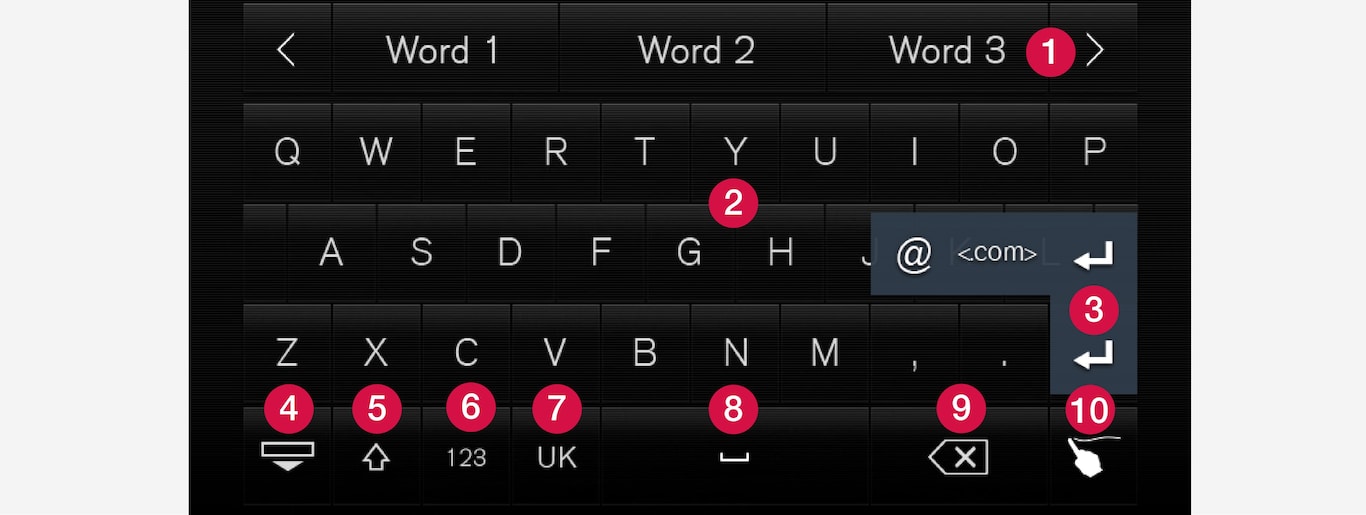
 Řádek navrhovaných slov nebo slov pinyin1. Navrhovaná slova se upravují podle toho, jak jsou zadávána nová písmena. Tisknutím na levou a pravou šipku procházejte jednotlivé návrhy. Návrh zvolte tak, že na něj klepnete. Pozor - tato funkce není podporovaná ve všech jazycích. Pokud není k dispozici, řádek se na klávesnici nezobrazí.
Řádek navrhovaných slov nebo slov pinyin1. Navrhovaná slova se upravují podle toho, jak jsou zadávána nová písmena. Tisknutím na levou a pravou šipku procházejte jednotlivé návrhy. Návrh zvolte tak, že na něj klepnete. Pozor - tato funkce není podporovaná ve všech jazycích. Pokud není k dispozici, řádek se na klávesnici nezobrazí.  Znaky, které jsou na klávesnici k dispozici, závisejí na tom, jaký jazyk byl zvolen (viz bod 7). Znak zadejte tak, že na něj klepnete.
Znaky, které jsou na klávesnici k dispozici, závisejí na tom, jaký jazyk byl zvolen (viz bod 7). Znak zadejte tak, že na něj klepnete.  Tlačítka fungují různě, a to podle toho, jak se klávesnice používá - buď zadáte @ nebo .com nebo vytvoříte nový řádek.
Tlačítka fungují různě, a to podle toho, jak se klávesnice používá - buď zadáte @ nebo .com nebo vytvoříte nový řádek. Klávesnice se skryje. Pokud to není možné, tlačítko se nezobrazí.
Klávesnice se skryje. Pokud to není možné, tlačítko se nezobrazí. Používá se k psaní velkých písmen. Dalším stisknutím napíšete jedno velké písmeno a potom pokračujete malými písmeny. Dalším stisknutím se všechna písmena změní na velká. Dalším stisknutím se klávesnice změní zpět na klávesnici s malými písmeny. V tomto režimu se s velkým písmenem píše první písmeno po tečce, vykřičníku nebo otazníku. Prvním písmeno v textovém poli je rovněž velké. V textových polích vyhrazených pro jména nebo adresy začíná každé slovo automaticky velkým písmenem. V textových polích pro heslo, webovou adresu nebo e-mailovou adresu jsou všechna písmena automaticky malá, pokud je stisknutím tlačítka nenastavíte na velká.
Používá se k psaní velkých písmen. Dalším stisknutím napíšete jedno velké písmeno a potom pokračujete malými písmeny. Dalším stisknutím se všechna písmena změní na velká. Dalším stisknutím se klávesnice změní zpět na klávesnici s malými písmeny. V tomto režimu se s velkým písmenem píše první písmeno po tečce, vykřičníku nebo otazníku. Prvním písmeno v textovém poli je rovněž velké. V textových polích vyhrazených pro jména nebo adresy začíná každé slovo automaticky velkým písmenem. V textových polích pro heslo, webovou adresu nebo e-mailovou adresu jsou všechna písmena automaticky malá, pokud je stisknutím tlačítka nenastavíte na velká. Zadávání čísel. Potom se zobrazí klávesnice (2) s čísly. Stiskněte
Zadávání čísel. Potom se zobrazí klávesnice (2) s čísly. Stiskněte  , což se v režimu číslic zobrazuje místo
, což se v režimu číslic zobrazuje místo  , pokud chcete přepnout zpět na klávesnici s písmeny, nebo
, pokud chcete přepnout zpět na klávesnici s písmeny, nebo  , pokud chcete přepnout na klávesnici se speciálními znaky.
, pokud chcete přepnout na klávesnici se speciálními znaky. Mění jazyk zadávaného textu, např. . Dostupné znaky a navrhovaná slova (1) závisejí na zvoleném jazyce. Stisknutím otevřete seznam jazyků a potom klepněte na jazyk, který chcete používat. Pokud chcete přidat jazyky na klávesnici, postupuje dále podle kapitoly "Změna jazyka klávesnice".
Mění jazyk zadávaného textu, např. . Dostupné znaky a navrhovaná slova (1) závisejí na zvoleném jazyce. Stisknutím otevřete seznam jazyků a potom klepněte na jazyk, který chcete používat. Pokud chcete přidat jazyky na klávesnici, postupuje dále podle kapitoly "Změna jazyka klávesnice". Mezera.
Mezera. Vymaže se zadaný text. Krátkým stisknutím vymažete vždy jeden znak. Chvíli počkejte a dalším stisknutím vymažete následující znak atd.
Vymaže se zadaný text. Krátkým stisknutím vymažete vždy jeden znak. Chvíli počkejte a dalším stisknutím vymažete následující znak atd. Přepne režim klávesnice na psaní písmen a znaků rukou. Další informace najdete v kapitole "Psaní znaků/písmen rukou na obrazovce".
Přepne režim klávesnice na psaní písmen a znaků rukou. Další informace najdete v kapitole "Psaní znaků/písmen rukou na obrazovce".
Pokud chcete zadaný text potvrdit, stiskněte na klávesnici potvrzovací tlačítko (na obrázku není vidět). Vzhled tlačítka se liší v závislosti na kontextu.
Změna jazyka klávesnice
Chcete-li umožnit přepínání mezi jednotlivými jazyky klávesnice, musíte nejdříve jazyky nastavit v části Nastavení.
Přidávání/mazání jazyků v nastaveních
Pokud jazyk nebyl aktivně zvolen v části Nastavení, klávesnice používá stejný jazyk jako je jazyk systému vozidla - viz kapitola "Změna nastavení systému v zobrazení nastavení".
Přepínání mezi různými jazyky na klávesnici

Pokud je vybrán větší počet jazyků pomocí Nastavení, pro přepínání mezi různými jazyky se používá tlačítko klávesnice (zobrazené v kontextové nabídce obrázku výše jako číslo 7).
Varianty písmene nebo znaku

Psaní znaků rukou na obrazovce

 Místo pro psaní písmen/znaků.
Místo pro psaní písmen/znaků. Textové pole, kde se písmena/znaky zapisují, když se kreslí na obrazovku.
Textové pole, kde se písmena/znaky zapisují, když se kreslí na obrazovku. Navrhovaná písmena/znaky. Seznam lze procházet.
Navrhovaná písmena/znaky. Seznam lze procházet. Mezera.
Mezera. Vymaže se zadaný text. Krátkým stisknutím vymažete vždy jedno písmeno/znak. Chvíli počkejte a dalším stisknutím vymažete následující písmeno/znak atd.
Vymaže se zadaný text. Krátkým stisknutím vymažete vždy jedno písmeno/znak. Chvíli počkejte a dalším stisknutím vymažete následující písmeno/znak atd. Přepne na klávesnici pro zadávání běžných znaků.
Přepne na klávesnici pro zadávání běžných znaků. Klávesnice se skryje. Pokud to není možné, tlačítko se nezobrazí.
Klávesnice se skryje. Pokud to není možné, tlačítko se nezobrazí. Změna jazyka pro zadávání textu.
Změna jazyka pro zadávání textu.
Psaní znaků/písmen rukou
Mazání/změna znaků/písmen psaných rukou

Existuje několik možností, jak znaky/písmena mazat/měnit.
- Stiskněte v seznamu (3) příslušné písmeno.
- Pokud chcete písmeno vymazat a začít znovu, stiskněte tlačítko (5) pro mazání textu.
- Přejeďte prstem vodorovně zprava doleva2 přes oblast ručně psaných znaků (1). Vymažte více písmen několikerým přejetím přes danou oblast.
- Stisknutím tlačítka (X) v textovém poli (2) vymažete veškerý zadaný text.
Změna řádku ve volném textovém poli pomocí psaní rukou
